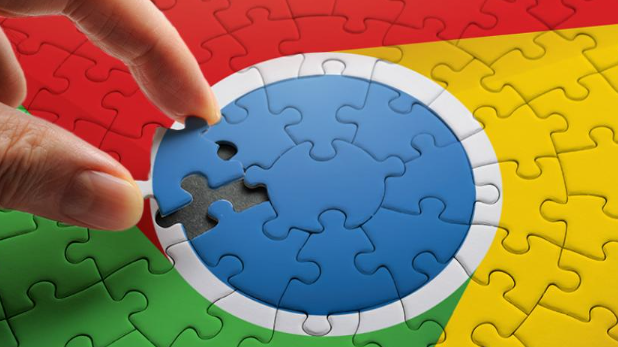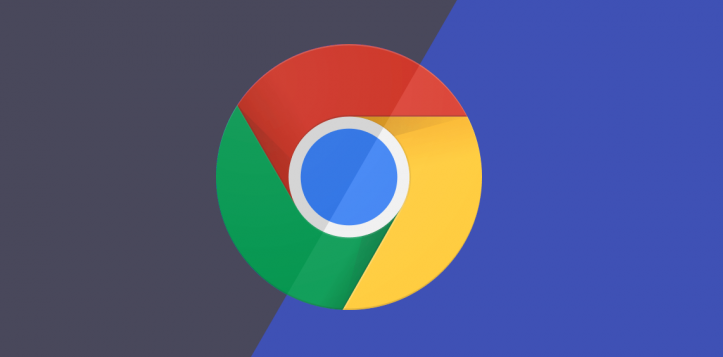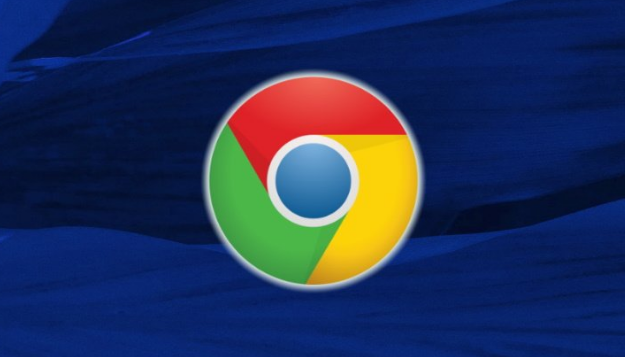一、使用浏览器自带打印功能保存为PDF
- 打开需要保存的网页:在谷歌浏览器中输入网址,打开想要保存为PDF的网页。
- 进入打印设置页面:点击浏览器右上角的三个点(菜单按钮),选择“打印”选项,进入打印设置页面。
- 选择保存为PDF:在打印设置页面中,将“目标”或“打印机”选项设置为“另存为PDF”。
- 设置相关选项:可根据自己的需要勾选“背景图形”,确保PDF文件中包含网页的背景图片等元素,还可以设置页面布局、页边距等参数,以调整PDF文件的排版和显示效果。
- 保存PDF文件:点击“保存”按钮,选择保存位置和文件名,即可将网页保存为PDF文件。
二、使用快捷键快速保存为PDF
- 打开需要保存的网页:同样先在谷歌浏览器中打开目标网页。
- 使用快捷键:按下键盘上的`Ctrl + P`组合键(苹果系统为`Command + P`),直接打开打印设置页面。
- 后续操作同上:在打印设置页面中进行与上述相同的操作,选择“另存为PDF”,设置相关选项后,点击“保存”按钮,完成网页到PDF的转换并保存。